Класа није регистрована код Виндовс 10

- 2765
- 745
- Mr. Wilbert Price
Један од честих грешака Виндовс 10 који су корисници са којима се суочавају - "Класа није регистрована". У исто време, грешка се може догодити у различитим случајевима: када покушавате да отворите датотеку слике ЈПГ, ПНГ или други, улаз у параметре Виндовс 10 (чињеница да класа није регистрована извештаја ".ЕКСЕ), покретање прегледача или почетне апликације из продавнице (са кодом грешке 0к80040154).
У овом упутствима - уобичајене грешке грешака, класа није регистрована и могући начини да се реши проблем који је настао.
Класа није регистрована приликом отварања ЈПГ и других слика
Најчешћи случај је да грешка "класа није регистрована" приликом отварања ЈПГ, као и друге фотографије и слике.
Најчешће је проблем проузрокован неправилним брисањем трећих програма за гледање фотографија, неисправности подразумеване апликације Виндовс 10 и сличне, али то се одлучује у већини случајева врло једноставно.
- Идите на Старт - Параметри (икона редукција у менију Старт) или притисните вин + и кључеве
- Идите на "Апликације" - "Подразумеване апликације" (или на систем - подразумевана апликација у оперативном систему Виндовс 10 1607).
- Изаберите у "Гледајући фото прикажите" Стандард Виндовс апликације за преглед фотографија (или друге, правилно радна апликација за фотографију). Такође можете да кликнете на "Ресет" на тачки "Ресетујте на подразумевани МиЦрософт Препоручено Мицрософт".

- Затворите параметре и идите на менаџер задатака (десни-кликни мени дугметом).
- Ако задаци не приказују задатке, кликните на "Прочитајте више", а затим пронађите на листи "Диригент", изаберите га и кликните на "Рестарт".
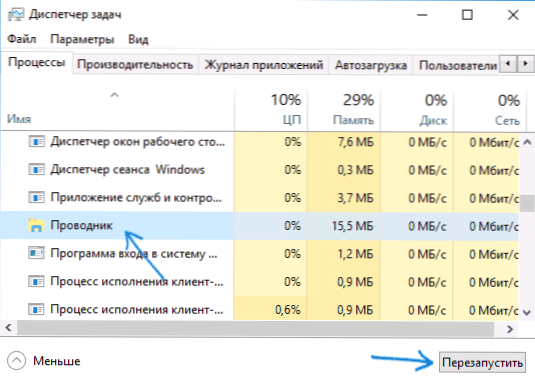
По завршетку проверите да ли су датотеке са сликама сада отворити. Ако се отворите, али треба вам трећи програм да бисте радили са ЈПГ, ПНГ и другим фотографијама, покушајте да га уклоните преко контролне табле - програми и компоненте, а затим га поново инсталирајте и доделите подразумеване задате.
Напомена: Још једна верзија на истом начину: Притисните слику слике десно дугме, изаберите ставку "Отвори употребу" - "Изаберите другу апликацију", наведите радни програм за гледање и примете ставке "Увек користите ову апликацију" фајлови".
Ако се грешка појави једноставно када покренете апликацију "Фотографија" Виндовс 10, затим испробајте методу са поновним уређењем апликација у ПоверСхелл-у из чланка Не ради Виндовс 10 апликација.
Приликом покретања Виндовс 10 апликација
Ако се дотична грешка догоди када се апликације продавнице Виндовс 10, као и грешкама од 0к80040154 у апликацијама, испробајте методе из чланка "Не радите Виндовс 10 апликације", које је било дано горе, а такође је дата Следећа опција: Такође испробајте ову опцију:
- Уклоните ову апликацију. Ако је ово уграђена апликација, користите упутства како избрисати уграђене апликације за Виндовс 10.
- Поново га инсталирајте, материјал ће вам помоћи како инсталирати Виндовс 10 Сторе (по аналогији, можете да инсталирате друге уграђене апликације).
Грешка у истраживачу.ЕКСЕ "класа није регистрована" када притиснете дугме Старт или позивате параметре
Друга опција уобичајене грешке није радни мени Виндовс 10 Старт, или појединачни елементи у њему. У исто време, да класа није регистрована извештаја.ЕКСЕ, код грешке је исти -0к80040154.
Начини да решите грешку у овом случају:
- Исправка са ПоверСхелл-ом, како је описано на једном од начина чланка, не ради Виндовс 10 Старт мени (боље је да траје траје, понекад може чак и наштетити).
- На чудан начин, често је метода рада у контролној табли (притисните Вин + Р, унесите контролу и притисните ЕНТЕР), идите на "Програми и компоненте", на лијевој одабиру "Укључивање или искључивање Виндовс компонената", Уклоните марку са Интернет Екплорера 11, кликните на дугме У реду и након употребе, поново покрените рачунар.
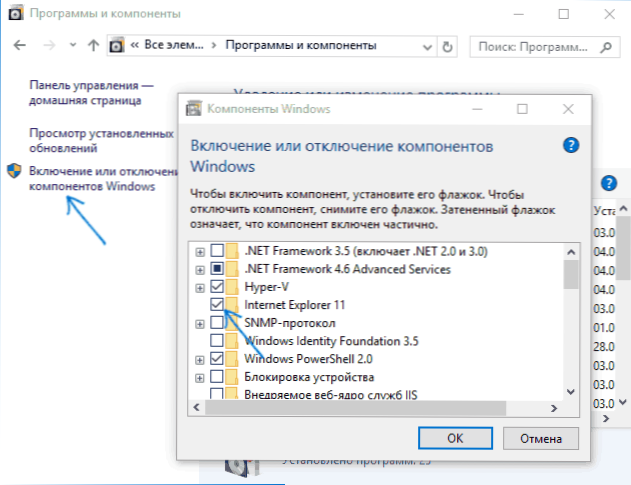
Ако то није помогло, покушајте и начин описаног у одељку Виндовс Цомпонентс.
Бровсер Бровсер Грешка, Мозилла Фирефок, Интернет Екплорер
Када се грешка појави у једном од Интернет претраживача, осим ивице (за то бисте требали испробати методе из првог дела упутстава, само у контексту прегледача подразумевано, плус пререгистрација апликација), следите Следећи кораци:
- Идите на параметре - Апликације - подразумеване апликације (или систем - подразумевана апликација за Виндовс 10 на верзију 1703).
- Испод кликните на "Подесите подразумеване вредности по апликацији".
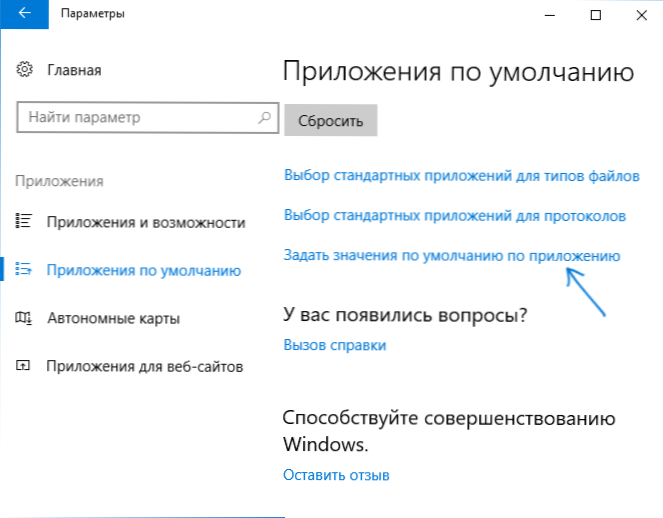
- Изаберите претраживач који узрокује појаву грешке "класа није регистрована" и кликните на "Користи овај подразумевани програм".
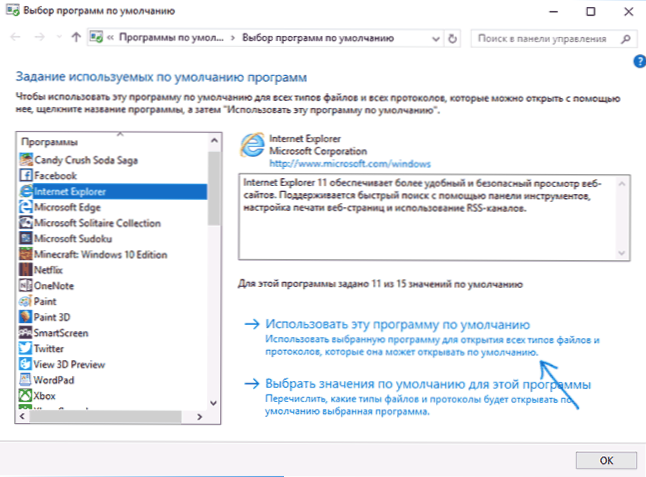
Додатна акција за исправљање грешке за Интернет Екплорер:
- Покрените командну линију у име Администратора (Почните у потрази за задацима "командне линије", када се појави жељени резултат, кликните на њега десним дугметом миша и изаберите "Трчање у име администратора" у контексту мени).
- Унесите наредбу Регсвр32 ЕкплорерФраме.Длл И кликните на Ентер.
По завршетку акција проверите да ли је проблем поправљен. У случају Интернет Екплорера, поново покрените рачунар.
За треће-ставке, ако методе горе наведене нису радиле, уклањање прегледача, поновно покретање рачунара и накнадно поновно постављање прегледача (или брисање делова регистра) ХКЕИ_ЦУРРЕНТ_УСЕР \ СОФТВАРЕ \ ЦЛАСЕС \ ЦХРОМЕХТМЛ \, Хкеи_лоцал_мацхине \ Софтваре \ Цлассес \ Цхромехтмл \ И Хкеи_цлассес_роот \ цхромехтмл (за Гоогле Цхроме претраживач, за прегледаче на основу хромима, назив одељења може бити, респективно, хром).
Исправка у услузи Виндовс 10 Цомпонентс
Ова метода може радити без обзира на контекст појаве грешке "класа није регистрована", као у случајевима са грешком истраживача.Еке, и у специфичнијим, на пример, када грешка изазива Твинуи (интерфејс за Виндовс таблете).
- Притисните вин + р тастере на тастатури, унесите Дцомцнфг И кликните на Ентер.
- Идите на одељак Компонентне услуге - Рачунари - Мој рачунар.
- Двапут кликните на "ДЦОМ подешавања".
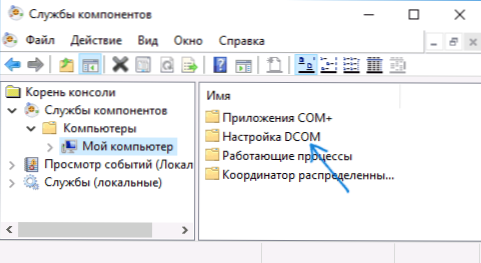
- Ако ће вам се након тога понудити да бисте регистровали све компоненте (захтев се може појавити неколико пута), морате се сложити. Ако се такви предлози не појаве, ова опција није погодна у вашој ситуацији.
- По завршетку, затворите прозор ЦОМПОНЕНТ услуге и поново покрените рачунар.
Ручно регистрација часова
Понекад у корекцији грешака 0к80040154 може помоћи у ручној регистрацији свих ДЛЛ библиотека и ОЦКС компоненти смештени у системским мапама. За његову примену: Покрените командну линију у име администратора, унесите следеће 4 команде у реду притиском на ЕНТЕР након сваког (процес регистрације може дуго трајати).
за% к ин (Ц: \ Виндовс \ Систем32 \ *.ДЛЛ) до РЕГСВР32% к / с за% Кс у (Ц: \ Виндовс \ Систем32 \ *.ОЦКС) до РЕГСВР32% к / с за% Кс у (Ц: \ Виндовс \ Сисвов64 \ *.ДЛЛ) до РЕГСВР32% к / с за% Кс у (Ц: \ Виндовс \ СИСВОВ64 \ *.ОЦКС) до РЕГСВР32% к / с
Последња два тима - само за 64 -Бит верзије оперативног система Виндовс. Понекад се у процесу може појавити прозор са предлогом за инсталирање недостајућих компоненти система - урадите то.
Додатне Информације
Ако предложене методе нису помогле, следеће информације могу бити корисне:
- Према неким изворима, ИЦЛУД за Виндовс у неким случајевима може проузроковати наведену грешку (покушајте да уклоните).
- Разлог "класа није регистрована" може бити оштећени регистар, погледајте. Рестаурација регистра Виндовс 10.
- Ако нису помогле и друге методе корекције, могуће је ресетовати Виндовс 10 током штедње или без штедње података.
Ово завршим и надам се да материјал садржи решење за исправљање грешке у вашој ситуацији.
- « Како инсталирати апликације и Аппсбундле у Виндовс 10
- Како онемогућити Т9 (аутоматско-поправљање) и звук тастатуре на иПхоне и иПаду »

